Você pode configurar o Aranda Datasafe para fazer backup e proteger arquivos em serviços de armazenamento em nuvem, como One Drive, Google Drive e Dropbox.
Para escolher quais serviços de nuvem proteger, use a configuração Cloud Drives em uma Política. Para cada unidade de nuvem, você pode escolher quais arquivos são copiados e protegidos:
- Todos os arquivos
- somente arquivos globais
- arquivos que você escolhe manualmente.

Adicionar uma unidade de nuvem
Para adicionar uma unidade de nuvem a uma política para que ela seja protegida:
1. Abra o Editor de Políticas da Política que deseja alterar (clique em Políticas e clique em Política).
2. Na guia Dados protegidos, expanda as configurações de Cloud Drives.
3. Clique no ícone de adição (+) para exibir um menu de contexto.
4. Escolha a unidade de nuvem que deseja adicionar, por exemplo, One Drive.
5. Escolha se deseja proteger Todos os arquivos.

Se você habilitar esse recurso, todos os arquivos na unidade de nuvem serão protegidos, com exceção de qualquer tipo de arquivo excluído (exclusão de arquivo global ou exclusão de seleção de arquivo personalizado). Se você desativá-lo, poderá escolher quais arquivos proteger.
6. Escolha se deseja que os arquivos globais sejam protegidos para esta unidade de nuvem. Se você habilitar esse recurso, todos os tipos globais serão copiados e protegidos. Se você desativá-lo, os tipos de arquivo globais não serão incluídos (a menos que você os adicione como seções de arquivo personalizadas na próxima etapa).
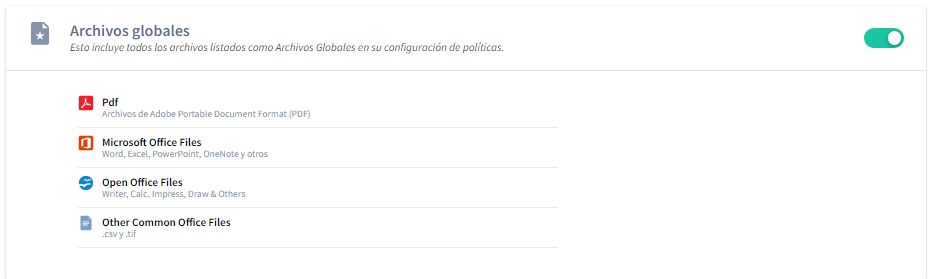
7. Use a seleção de arquivos personalizados para incluir ou excluir qualquer tipo de arquivo específico para esta unidade de nuvem. Se você habilitar esse recurso, poderá usar a seção Inclusões e Exclusões (consulte as próximas etapas). Por exemplo, você pode optar por incluir uma coleção de arquivos globais em vez de todos os tipos de arquivos globais.
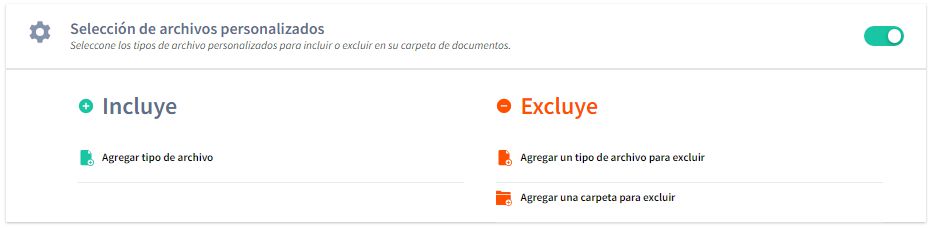
8. Na seção Inclusões, clique em Adicionar tipo de arquivo.
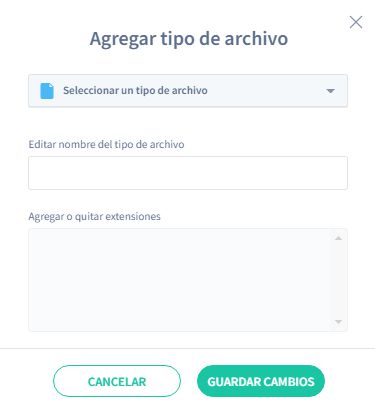
Use a caixa de diálogo Adicionar tipo de arquivo para escolher os tipos de arquivo que deseja proteger para esta unidade de nuvem. Você pode escolher qualquer uma de suas coleções de arquivos globais e, em seguida, Adicionar ou Remover Extensões para especificar quais tipos de arquivo serão copiados.
Como alternativa, você pode clicar em Adicionar novo tipo de arquivo para criar sua própria seleção personalizada (digite o nome no campo Editar nome do tipo de arquivo e use Adicionar ou remover extensões para escolher os tipos de arquivo). Clique em Salvar alterações para confirmar.
9. Na seção Exclusões, use Adicionar tipo de arquivo a Excluir para escolher qualquer tipo de arquivo que não deva ser protegido para esta unidade de nuvem. Por exemplo, se você deseja que o Aranda Datasafe proteja todos os arquivos globais, exceto PDFs, a maneira mais rápida é habilitar os Arquivos Globais para a unidade de nuvem e, em seguida, excluir PDFs.
Use a caixa de diálogo Adicionar Tipo de Arquivo para escolher os tipos de arquivo que você não deseja que sejam protegidos para esta unidade de nuvem.
Você pode escolher qualquer uma de suas coleções de arquivos globais e, em seguida, adicionar ou remover extensões para especificar quais tipos de arquivo excluir. Como alternativa, você pode adicionar uma nova extensão de arquivo para excluí-lo. Clique em Salvar alterações para confirmar.
10. Na seção Exclusões, use Adicionar uma pasta para excluir para escolher pastas específicas que não devem ser protegidas para esta unidade de nuvem. Clique em Adicionar uma pasta a ser excluída para exibir um menu de contexto. Você pode escolher Pastas do sistema, Pastas temporárias ou Adicionar uma nova pasta. Se você adicionar uma nova pasta, a caixa de diálogo Adicionar pasta será exibida e você poderá definir o nome e os caminhos da pasta.
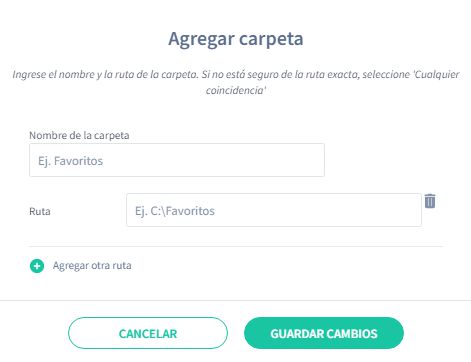
Clique em Salvar alterações para confirmar que as pastas não serão protegidas
Edite uma unidade de nuvem
Para fazer alterações em uma unidade de nuvem existente:
1. . Abra o Editor de Políticas da Política que você deseja alterar (clique em Políticas e clique em Política).
2. Na guia Dados protegidos, expanda as configurações de Cloud Drives.
3. Clique no ícone Editar (lápis) da unidade de nuvem que deseja alterar.
4. Use as configurações de Todos os arquivos, Arquivos globais e Seleção de arquivo personalizado para fazer as alterações. Eles funcionam da mesma maneira que quando você adiciona uma unidade de nuvem (veja acima).
5. Clique em Concluído.
Excluir uma unidade de nuvem
Para remover uma unidade de nuvem de uma política:
1. Encontre a política que deseja alterar no Editor de políticas (clique em Políticas e depois em Política).
2. Na guia Dados protegidos, expanda as configurações de Cloud Drives.
3. Clique no ícone da lixeira da unidade de nuvem que deseja excluir.


